Canzone di iTunes disattivata? Ecco una soluzione per questo! [Aggiornamento 2025]
Alcuni brani su piattaforme multimediali come Spotify, iTunes, Apple Music e Deezer non rimangono su di loro per sempre. A volte, troverai un Il brano di iTunes è disattivato. Questo accade anche in Spotify, Deezer e altre piattaforme musicali.
Ci sono diversi motivi per cui puoi vedere una canzone di iTunes in grigio. Tratteremo questo più tardi. Una volta scoperto che la tua traccia preferita non può essere riprodotta, questo può essere frustrante. Probabilmente lo risolverai trovando un'altra versione della canzone.
Ecco perché questo articolo riguarda una canzone di iTunes in grigio. Forniremo una spiegazione dettagliata del perché ciò accade. Inoltre, ti diremo come risolvere il problema quando lo incontri. Infine, parleremo del modo migliore per conservare facilmente i tuoi brani preferiti.
Contenuto dell'articolo Parte 1. Perché le canzoni di iTunes sono disattivate?Parte 2. Come risolvere i brani in grigio su iTunes?Parte 3. Come sincronizziamo la libreria di iTunes per evitare che la canzone di iTunes risulti disattivata?Parte 4. Sommario
Parte 1. Perché le canzoni di iTunes sono disattivate?
Ci sono molte ragioni per cui trovi una canzone di iTunes in grigio. Ci sono ragioni per questo. Scopri i principali motivi per cui puoi trovare una canzone di iTunes in grigio di seguito:
- La sincronizzazione della libreria è disattivata. Poiché quella particolare traccia non è ancora sincronizzata, è stata disattivata.
- Non sei connesso a Internet. Oppure uno dei tuoi dispositivi non è connesso a Internet.
- La traccia non è selezionata nell'app Apple Music. Ecco perché non viene sincronizzato.
- Sui PC Windows, la libreria musicale iCloud non è attiva.
- L'album o il brano non è ancora disponibile sulla piattaforma Apple Music. A volte, una traccia particolare viene pubblicata su un album, ma altre tracce verranno rilasciate in futuro.
- L'artista o il fornitore di contenuti ha rimosso la traccia dalla piattaforma Apple, ecco perché puoi trovare una canzone di iTunes in grigio.
- Un altro motivo per trovare una canzone di iTunes in grigio è che non è disponibile nella regione o nel paese in cui ti trovi attualmente.
- Le restrizioni all'interno dei dispositivi ti impediscono di accedere a determinati brani (specialmente quelli espliciti). Puoi scegliere la versione pulita o rimuovere la restrizione dal tuo dispositivo.
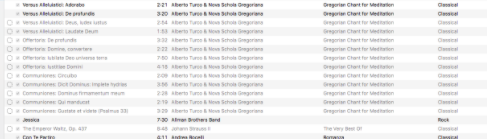
Quindi, questi sono i motivi principali per cui potresti trovare un brano iTunes disattivato. Lo stesso vale per Apple Music. In genere, questi sono anche i motivi per cui le canzoni sono disattivate Spotify, Deezere altri servizi di streaming musicale.
Parte 2. Come risolvere i brani in grigio su iTunes?
Se trovi una canzone di iTunes in grigio, non devi preoccuparti. Ci sono soluzioni a questo problema. O meglio ancora, puoi scegliere la nostra migliore soluzione nella parte successiva. Ma prima, parliamo di come riparare una canzone di iTunes in grigio su computer, iPhone e iPad.
#1. Correggi sul computer
Una cosa che puoi fare è assicurarti che Sync Library sia attivato sul tuo computer. Ciò riguarda sia i dispositivi Mac che quelli Windows. Inoltre, assicurati che tutti i dispositivi di cui hai bisogno abbiano la libreria di sincronizzazione attivata. Tutti devono essere connessi a Internet.
Un'altra cosa che puoi fare è assicurarti che la canzone sia inclusa nell'elenco delle tracce da sincronizzare. Per farlo, ecco i passaggi:
- Apri l'app Apple Music del tuo computer Mac. Se utilizzi un PC, apri iTunes.
- Vai alla sezione Libreria, fai clic sull'opzione Canzoni.
- Trova la canzone di iTunes in grigio in precedenza. Assicurati che ci sia un segno di spunta sulla sua casella.
- Ora, se non c'è un segno di spunta accanto alla canzone, puoi tornare all'interfaccia principale dell'app Apple Music (su Mac). Sul PC, apri nuovamente iTunes.
- Su un Mac, visita la barra dei menu e poi vai su Musica. Successivamente, visita Preferenze. Su Windows, fai clic sul menu iTunes e scegli Preferenze.
- Fare clic sulla scheda Generale.
- Quindi, scegli Caselle di controllo Elenco brani.
- Premere OK.
- Ora, nella tua Libreria, premi l'opzione per Canzoni. Assicurati che tutti i brani o le tracce che non avrai un segno di spunta accanto. Se non c'è metti un assegno in pista. Ora, non sarai in grado di vedere la canzone di iTunes in grigio in futuro.
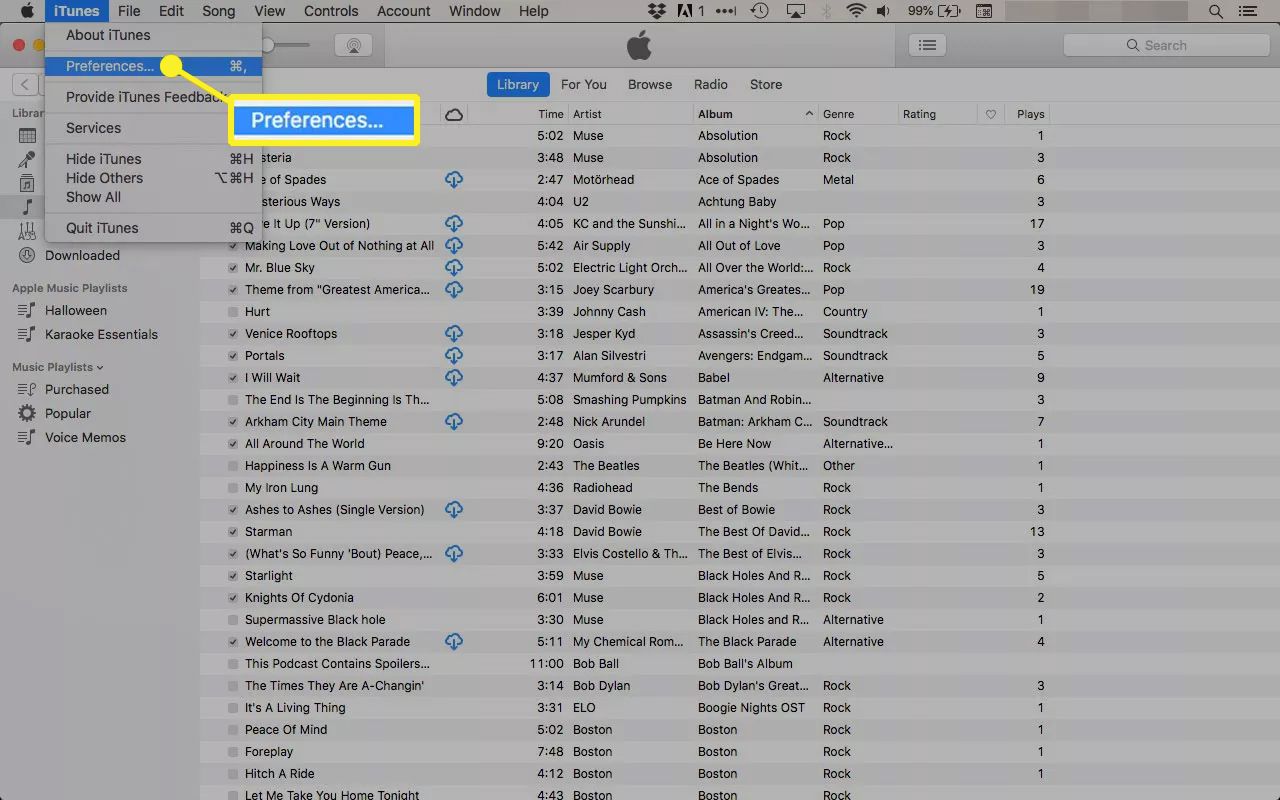
#2. Correzione su iPhone e iPad
Ci sono alcuni passaggi che dovresti seguire per correggere la canzone di iTunes in grigio su iPhone o iPad. Innanzitutto, puoi provare a eliminare e quindi a risincronizzare la traccia. Ecco i passaggi per farlo sia su iPad che su iPhone:
- Premi Impostazioni e poi vai su Generale.
- Visita Archiviazione e poi vai su Musica.
- Scegli la musica specifica e premi Modifica.
- Seleziona tutti i brani e quindi fai clic su Elimina.
- Attendere il completamento del processo.
- Quindi, sincronizza nuovamente il tuo iPhone o iPad con iTunes.
Un'altra cosa che puoi fare è uscire dal tuo ID Apple (su iPad e iPhone) e quindi accedere di nuovo. In genere, la canzone di iTunes in grigio il problema è dovuto a problemi di connessione o sincronizzazione, quindi questi sono alcuni dei più semplici modi per risolverlo.
Parte 3. Come sincronizziamo la libreria di iTunes per evitare che la canzone di iTunes risulti disattivata?
Quindi, come possiamo aggirare il problema con la canzone di iTunes in grigio? Il modo migliore per farlo è avere effettivamente una copia o un file delle tracce che desideri. Una volta che lo hai, puoi trasferirli e ascoltarli su qualsiasi dispositivo che possiedi.
Per farlo, hai bisogno TunesFun Apple Music Converter. È fondamentalmente uno strumento per acquisire tracce dalle piattaforme Apple e puoi cambiarle in formati supportati come MP3 e WAV. Fondamentalmente, questo richiederà un breve periodo di tempo perché lo strumento è veloce.
Funziona su computer Windows e Mac, inoltre, la qualità delle tracce viene mantenuta. Tag ID3 e anche i metadati vengono salvati. Fondamentalmente, è la soluzione di cui hai bisogno per soddisfare le tue voglie di musica e media.
Ecco i passaggi per usarlo:
Passaggio 01. Apri lo strumento e scegli le tracce
Per prima cosa, devi ottenere TunesFun Apple Music Converter sul sito web di TunesFun. Quindi, installalo sul tuo computer e avvialo. Una volta aperto, puoi semplicemente selezionare la musica che desideri catturare (sono possibili selezioni singole e multiple).

Passo 02. Scegli Impostazioni di output
Quindi, scegli MP3 come formato di output. In alternativa, seleziona da altri tipi di file supportati. Quindi, scegli la cartella di output.

Passo 03. Convertire
Ora, fai clic su Converti per convertire tutti i file. Quindi, vai alla cartella di output che hai scelto nel passaggio 2.

Passaggio 04. Trasferisci file
L'ultimo passaggio consiste nel trasferire file su altri dispositivi in modo da poter ascoltare la musica per sempre senza limitazioni.
Parte 4. Sommario
Se un brano iTunes disattivato è il tuo problema, abbiamo elencato i motivi principali per cui ciò accade. Puoi risolvere il problema tramite la sincronizzazione o la connessione a Internet. Oppure potresti trovare un'altra traccia simile ad essa.
Tuttavia, il modo migliore per aggirare il problema è avere una copia di tutte le tue tracce. Utilizzando TunesFun Apple Music Converter, puoi prendere tutti i brani dalle piattaforme Apple e convertirli in file reali che puoi ascoltare in qualsiasi momento.
Lascia un commento